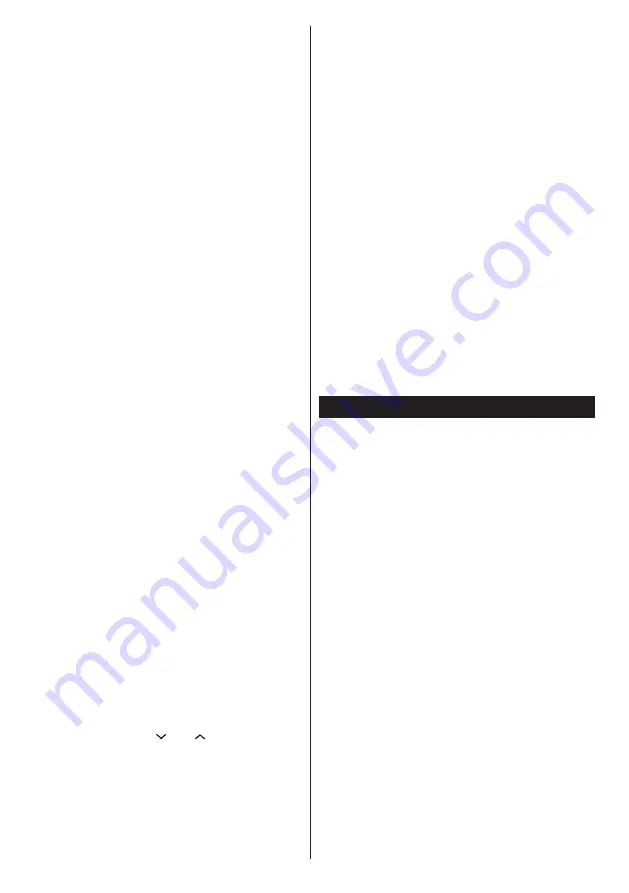
Français
- 66 -
Utilisation du service du réseau DLNA
La norme DLNA (Digital Living Network Alliance) est
un standard qui facilite le processus d’affichage des
produits électroniques numériques et les rend plus
pratiques à l'utilisation sur un réseau local. Pour de
plus amples informations, rendez-vous sur le site www.
dlna.org.
La norme DLNA vous permet d’afficher et de lire les
photos, la musique et les vidéos mémorisées sur le
serveur multimédia DLNA connecté à votre réseau
domestique.
Étape 1 : Nero Media Home
La fonction DLNA ne peut être utilisée si le programme
du serveur n’est pas installé sur votre PC. Veuillez
préparer votre PC avec le programme Nero Media
Home fourni.
Pour des informations supplémentaires relatives à
l'installation, veuillez vous référer à la section portant sur
l'installation du Nero Media Home
Étape 2 : Connexion à un réseau câblé ou sans
fil
Voir le chapitre Paramètres réseau pour des informations
détaillées sur la configuration.
Étape 3 : Lecture de fichiers partagés à travers le
navigateur média
Sélectionnez le
navigateur multimédia
en utilisant le
bouton
Gauche
ou
Droit
du menu principal et appuyez
sur le bouton
OK
. Le navigateur multimédia s’affiche.
Le support DLNA est disponible uniquement avec le
mode Dossier du navigateur multimédia. Pour activer le
mode de dossiers, allez à l'onglet
Réglages
sur l'écran
principal de navigation média et appuyez sur
OK
. Dans
les options de réglage, mettez
Voir Style
en surbrillance
et changez à
Dossier
en utilisant les boutons
Gauche
ou
Droit
.
Veuillez sélectionner le type de fichier souhaité et appuyer
sur
OK.
Si les configurations de partage sont définies
correctement, un OSD suivant s'affiche après la
sélection du type de support souhaité. Sélectionnez
OK pour afficher le réseau choisi ou le contenu de la
mémoire USB. Pour actualiser la listes des appareils,
appuyez sur le bouton
VERT
. Vous pouvez appuyer
sur
MENU
pour quitter.
Si des réseaux disponibles sont retrouvés, ils
s’afficheront sur cet écran. Sélectionnez le serveur
multimédia ou le réseau que vous souhaitez connecter
en utilisant les boutons “ ” ou “ ” puis appuyer sur
la touche
OK
.
Si vous sélectionnez l’option
Vidéo
comme type de
média et choisissez un appareil à partir du menu
de sélection, un nouvel écran de menu apparaîtra
à l'écran
.
Sélectionnez des
vidéos
à partir de cet écran pour
afficher tous les fichiers vidéos disponibles à partir du
réseau sélectionné.
Pour afficher les autres types de média à partir de cet
écran, vous devez retourner à l’écran du navigateur
multimédia principal et sélectionner le type de média de
votre choix avant de choisir à nouveau le réseau. Pour
plus d’informations sur la lecture de fichiers, reportez-
vous à la section Lecture USB du navigateur multimédia.
Les fichiers de sous-titre ne fonctionnent pas si vous
regardez la vidéo depuis le réseau à travers
DLNA
.
Vous pouvez brancher uniquement un poste de
télévision avec DLNA au même réseau. Si un
problème se pose avec le réseau DLNA, veuillez
allumer/éteindre votre téléviseur. Les modes Trick et
Jump ne sont pas pris en charge par la fonction DLNA.
ATTENTION:
Il peut arriver que certains PC ne soient pas en
mesure de prendre en charge la fonction DLNA à
cause des paramètres administrateur et de sécurité.
(PC à usage professionnel par exemple).
Pour un meilleur streaming (diffusion en continu) du
réseau domestique avec le présent appareil, le logiciel
Nero fourni doit être installé.
ÉCRAN SANS FIL
L’écran sans filest une norme de streaming de
contenus vidéo et sonores par Wi-Fi Alliance. Cette
fonctionnalité vous permet d’utiliser votre téléviseur
comme périphérique d’affichage.
Utilisationavec des appareils mobiles
Il existe diverses normes permettantle partage de
contenus graphiques, vidéo et sonores entre votre
périphérique mobile et votre téléviseur.
De prime abord, branchez le dongle USB sans fil
au téléviseur, si ce dernier ne dispose pas d’une
fonctionnalité Wi-Fi.
Appuyez ensuite sur le bouton Source de la
télécommande et basculez vers la source Wireless
Display (Écran sans fil).
Un écran s’affiche et signale que le téléviseur est prêt
pour la connexion.
Ouvrez l’application de partage sur votre appareil
mobile. Les noms de ces applications varient en
fonction des marques ; veuillez consulter le manuel
d’utilisateur de votre appareil mobile pour obtenir
davantage d’informations.
Effectuez une recherche d’appareils. Après
avoir sélectionné votre téléviseur et établi une
connexion,l’écran de votre appareil s’affichera sur
votre téléviseur.
Remarque : Cette fonctionnalité peut être utilisée
uniquement si elle est prise en charge par l’appareil
mobile concerné. La procédure de recherche et de



























